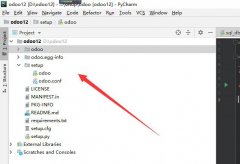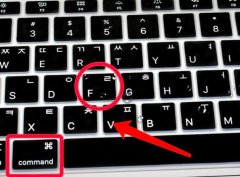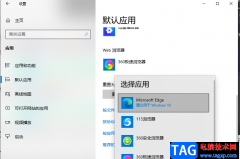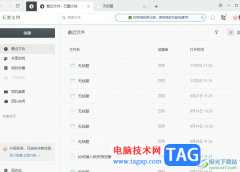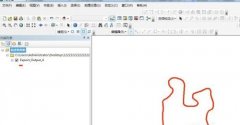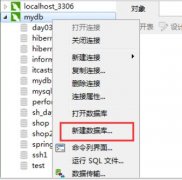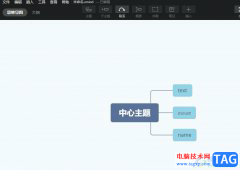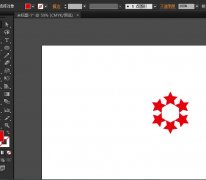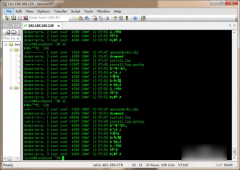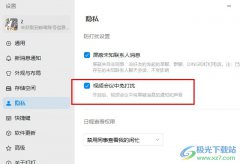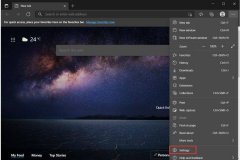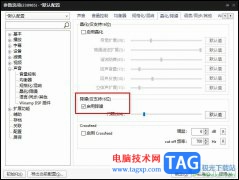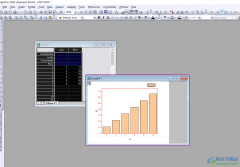最近有很多朋友在咨询小编雨课堂怎么插入视频?那么针对这个问题,小编今天就和大家分享一下雨课堂插入视频的方法哦,具体内容如下。
首先,在雨课堂中,一共有两种方法可以帮助大家插入视频,分别是“插入慕课视频”与“插入网络视频”功能。插入慕课视频的方法:直接在上方的栏目中点击“插入慕课视频”选项,此功能可以帮助用户将资料库中的慕课视频片段插入幻灯片中,如下图所示:
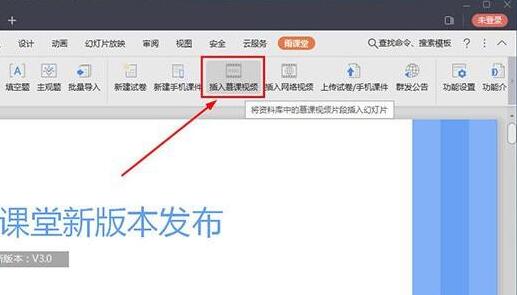
弹出插入视频的选项,用户可以根据自己的需要进行搜索,小编这里随意点击一个视频主题,接着在主题选择章节中的视频,如下图所示:
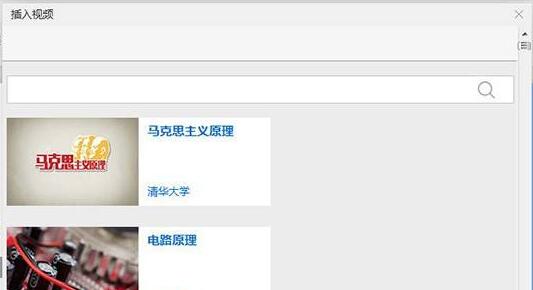
选择视频后,可以在预览视频中查看刚刚选择的视频,视频的标题、课程、章节与主讲都能够在其中看到,确认此视频是自己需要的,即可点击“插入视频”选项往课件中插入与添加视频,如下图所示:
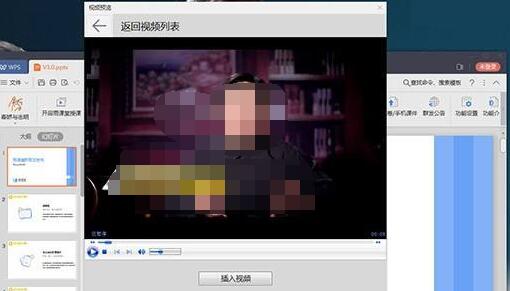
这样就可以在当前的课件中看到已经成功添加的视频片段,如下图所示:
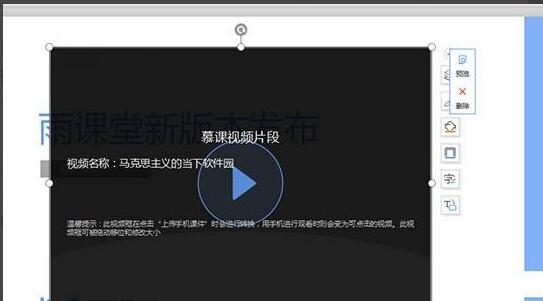
雨课堂插入视频的方法小编就分享到这里了,希望对大家有用哦。